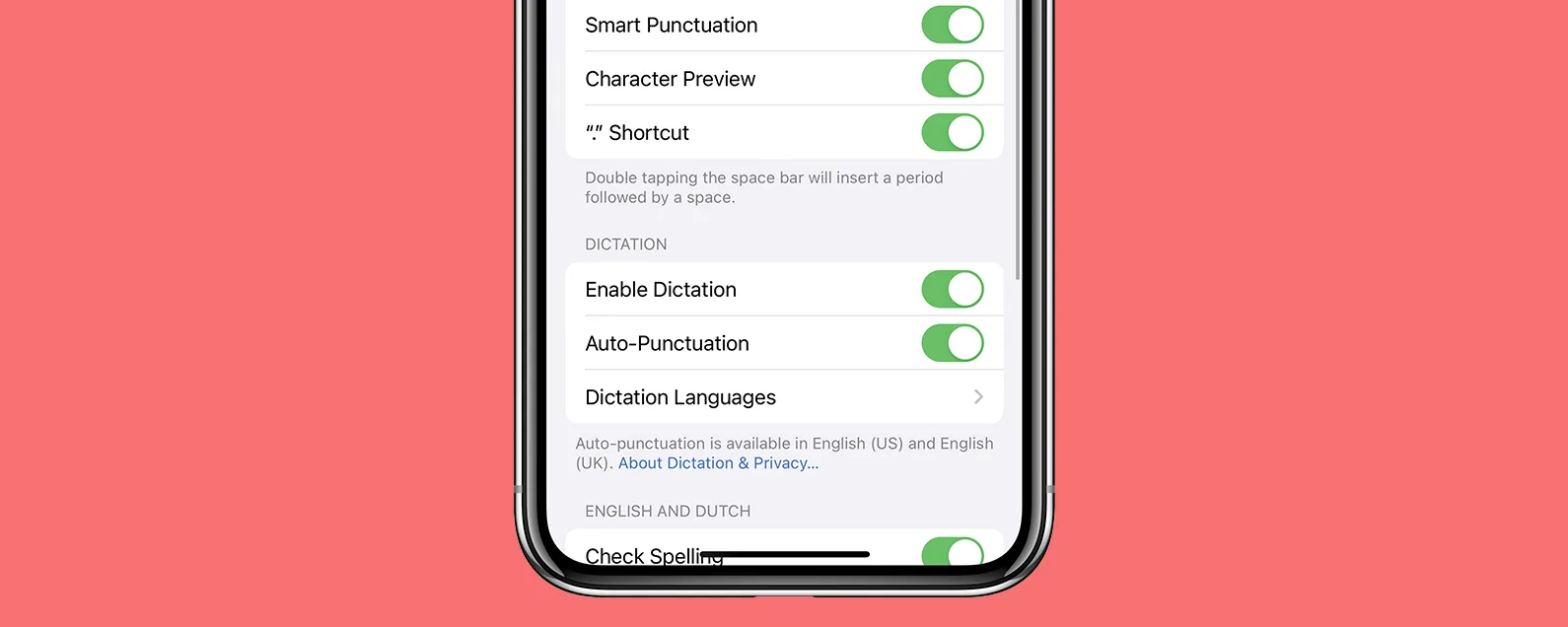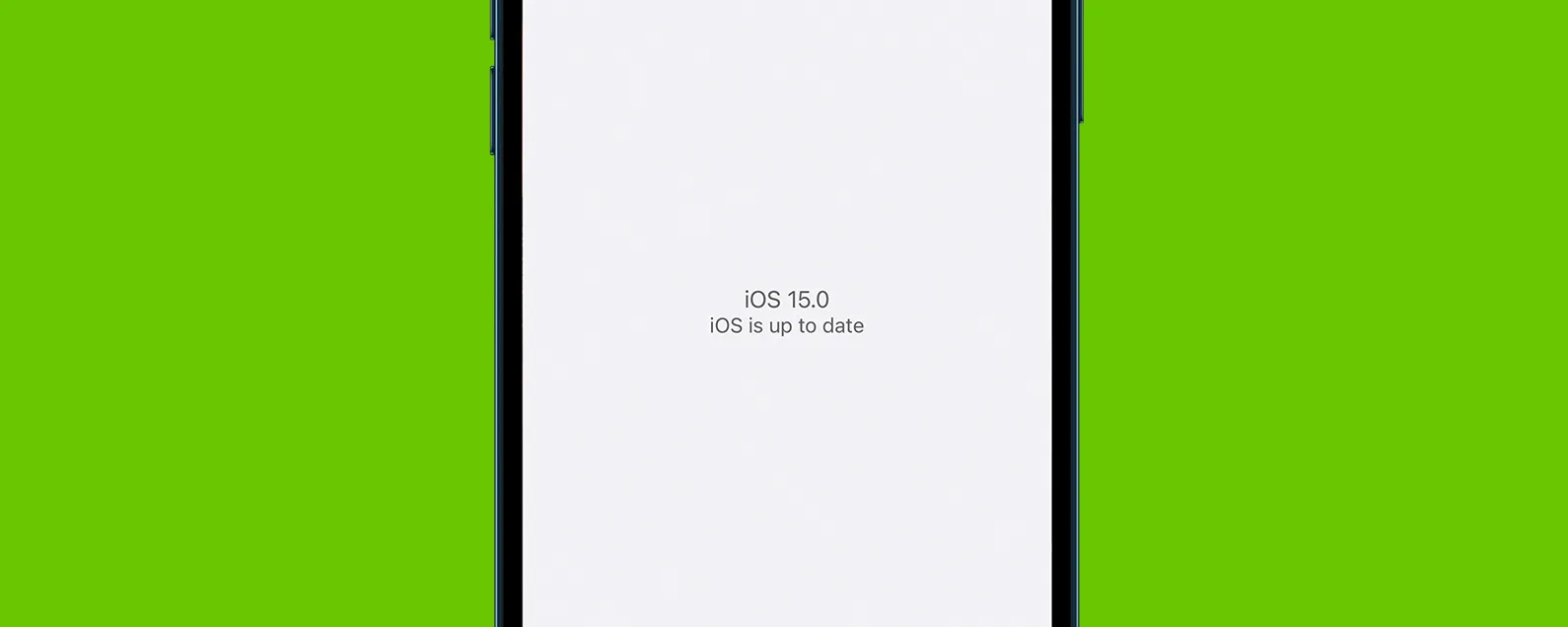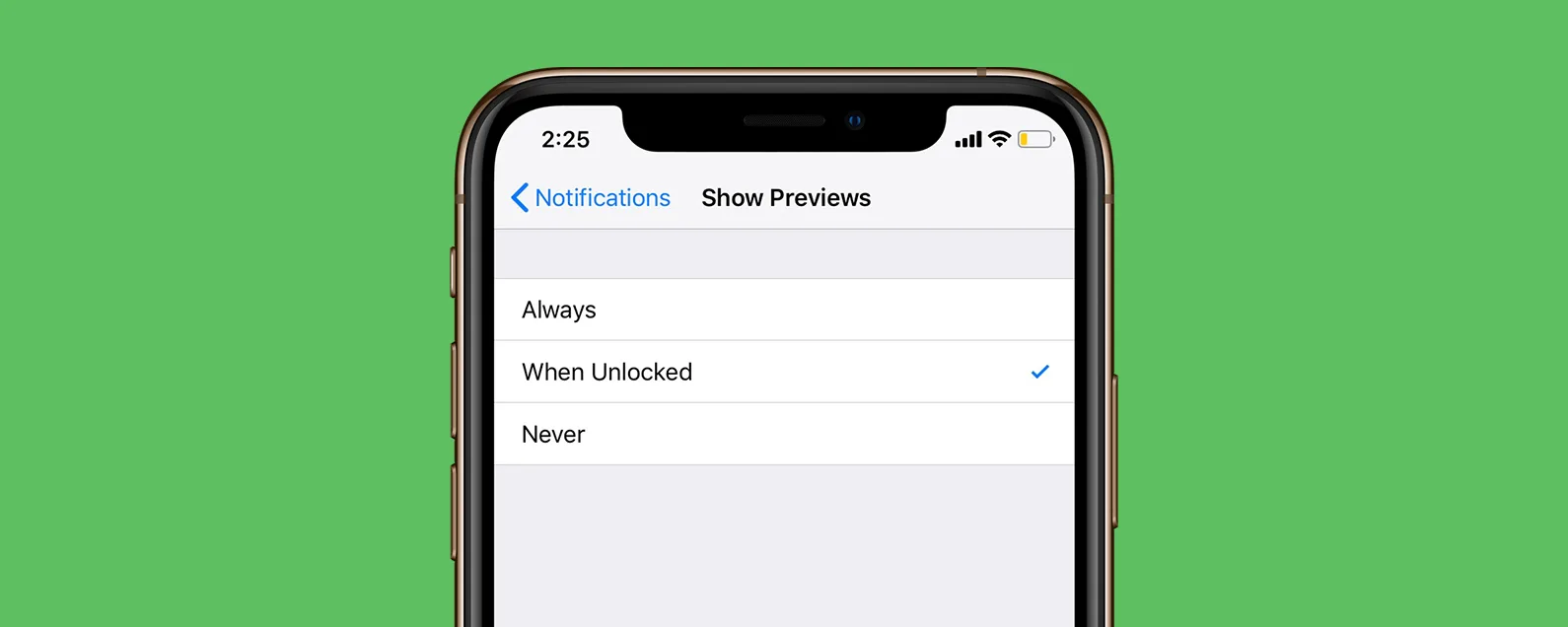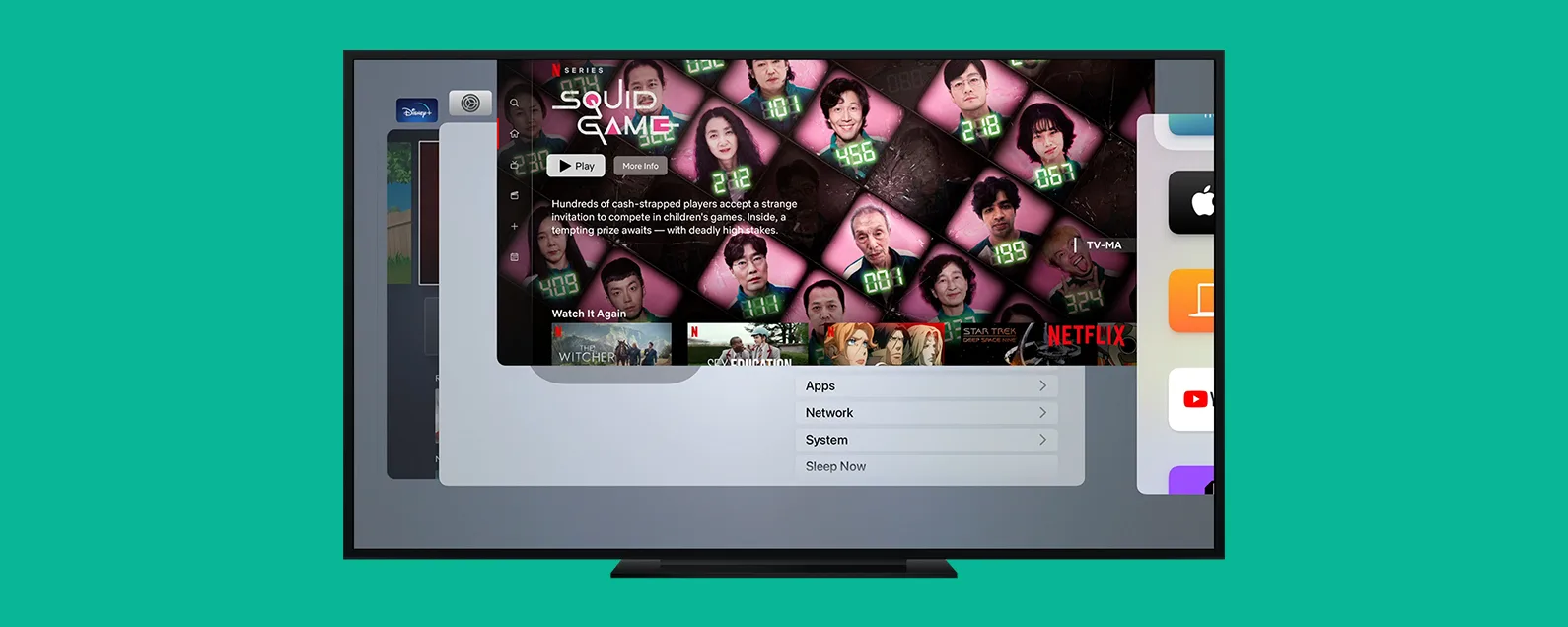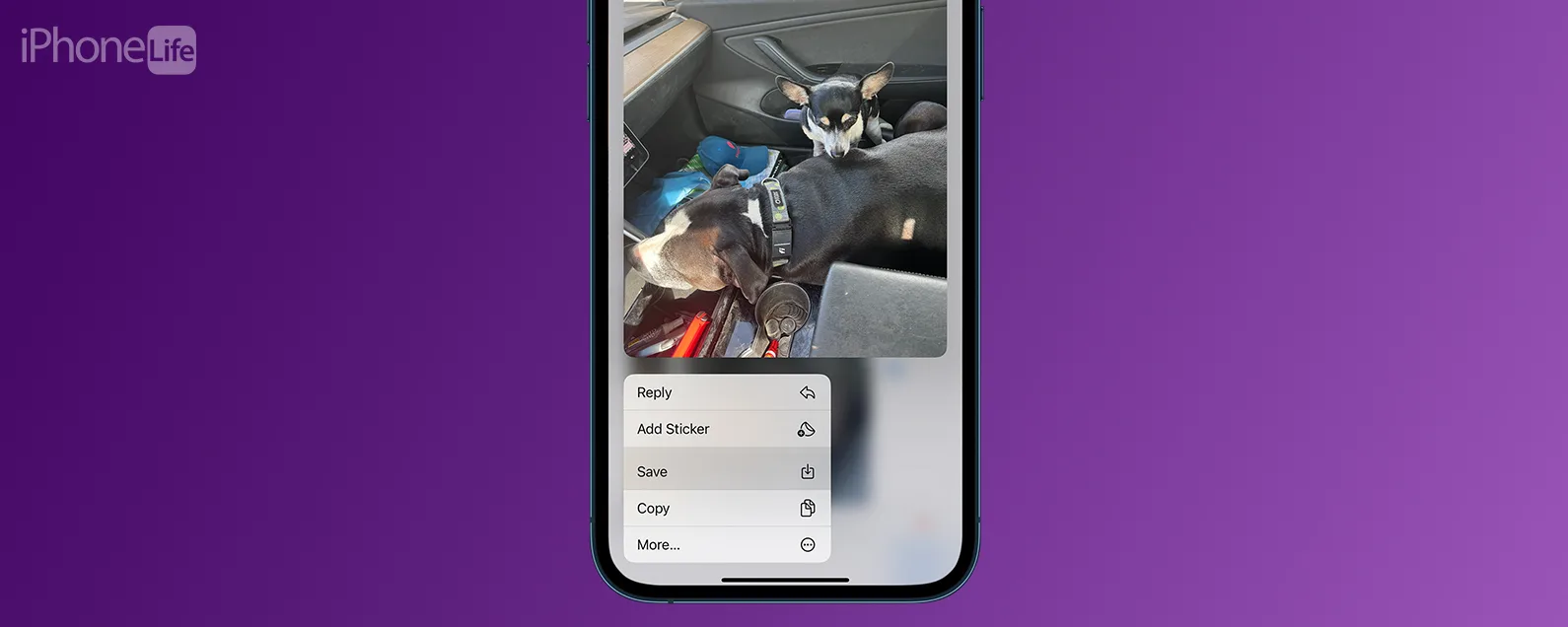要知道什麼
- 若要與 iPhone 和 Android 用戶進行文字群聊,請開啟“訊息”,點擊撰寫圖標,然後輸入要新增至聊天中的聯絡人。
- 如果 Android 用戶加入群組聊天,則任何人都無法退出群組聊天。
- 如果群組文字的所有成員都是 iPhone 用戶,您可以在群組中新增或刪除人員。
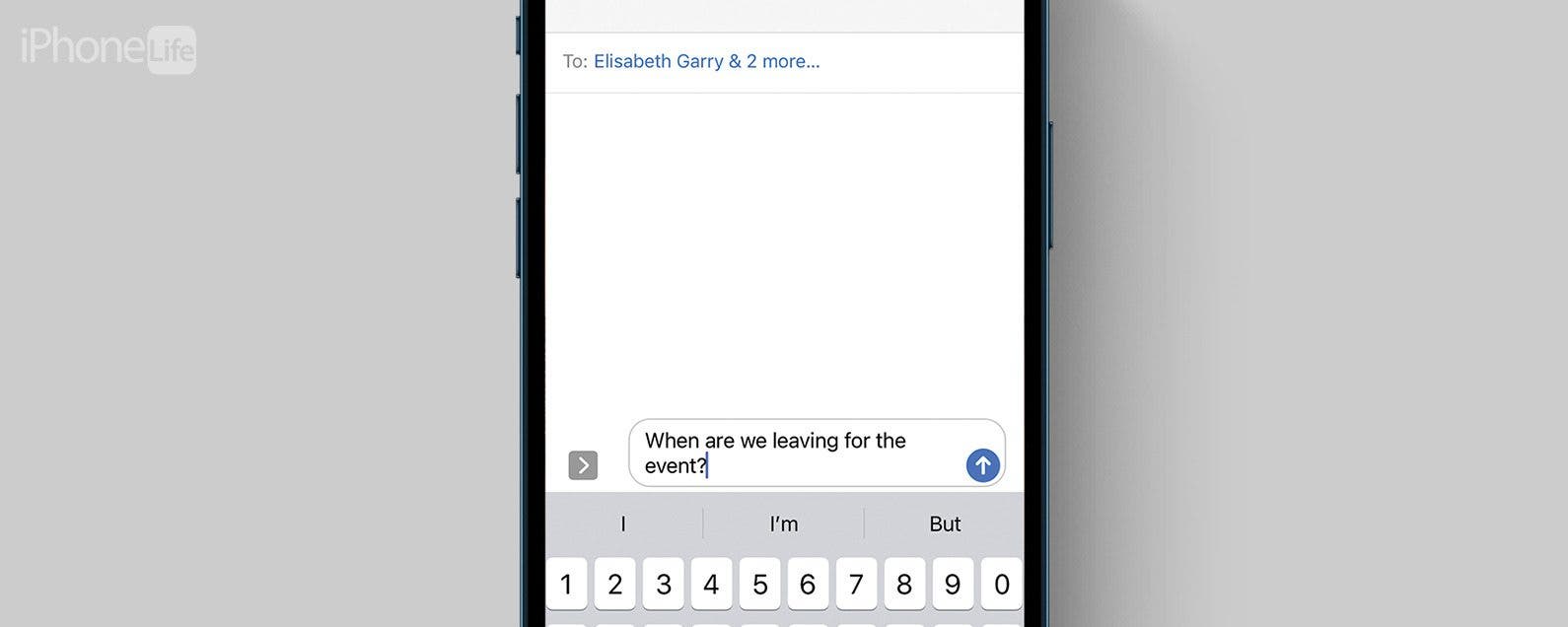
您可以在 iPhone 上建立群組聊天,以此作為同時與多人保持聯繫的便捷方式,即使同時存在 Android 和 iPhone 用戶也是如此。下面,我們將介紹如何在 iPhone 上進行群組聊天、新增和刪除人員以及離開您不再需要加入的群組聊天。
跳轉至:
如何啟用群組訊息傳遞
在建立群組訊息之前,您必須在 iPhone 上啟用群組訊息功能。以下是啟用這些設定的方法:
- 打開設定應用程式。

- 輕敲留言。

- 從 iOS 17 開始,群組訊息功能會自動開啟,因此請確保以簡訊形式發送和彩信訊息啟用後,群組訊息將適用於 Android 和 iPhone。

現在您已啟用群組訊息傳遞,讓我們繼續了解如何在 iPhone 或 iPad 上建立群組文字。

發現 iPhone 的隱藏功能
獲取每日提示(帶有螢幕截圖和清晰的說明),以便您每天只需一分鐘即可掌握您的 iPhone。
如何在 iPhone 上建立群組文本
設定完畢後,您就可以學習如何在 iPhone 上建立群組文字了。此步驟還介紹瞭如何在 iPhone 上與 Android 用戶進行群組聊天,因為您必須在創建群組時添加他們,並且之後無法添加他們。
您已經學會如何在「訊息」應用程式中進行群聊,並且已經準備好聊天了!
如何將人員新增至群組文字中
一旦您學會如何進行群組聊天,您就需要知道如何在 iPhone 上將某人新增至群組文字。只有當群組中的每個人都是 iPhone 用戶時才有可能實現這一點。您無法將人員新增至 Android 使用者的群組文字。如果群組中有三人或三人以上,您也只能將某人加入群組文字。
- 開啟群組訊息聊天,然後點擊群組資訊在頂部。

- 點選人數查看和新增聯絡人。

- 選擇新增聯絡人。

- 輸入此人的姓名或點擊加號圖示並從您的聯絡人清單中進行選擇。

- 輕敲完畢。

現在您知道如何在「訊息」上進行群組聊天,以及如何將某人新增至群組文字。
如何從群組聊天中刪除某人
只有當群組文字中除您之外至少還有其他三個人時,才可以從群組文字中刪除某人。如果群組文字中的每個人都是 iPhone 用戶,則群組中的任何人都可以新增或刪除聯絡人。如果 Android 用戶屬於群組聊天,則您無法將某人從群組聊天中刪除。以下是在發送第一則訊息後從群組聊天中刪除人員的方法:
- 開啟群組訊息聊天,然後點擊群組資訊在頂部。

- 點選人數查看群組成員。

- 向左滑動在這個人的名字上。

- 輕敲消除。

- 然後,點擊消除再次確認。

現在您知道如何從 iMessage 群組聊天中刪除人員了!了解如何從群組簡訊中刪除某人對於學習如何在 iPhone 上建立群組簡訊並進行管理很有幫助。
如何在 iPhone 上離開群組聊天
只有當群組文字中除您之外至少還有其他三個人時,才可以留下群組文字。以下是在 iPhone 上留言群組訊息的方法:
- 開啟 iMessage 群組聊天並點擊群組資訊在頂部。

- 輕敲離開此對話。

- 輕敲離開此對話再次確認。

退出群組聊天後,您無法重新新增自己,但其他成員可以再次新增您。如果您只與另外兩個人聊天,則任何人都無法離開對話。如果您刪除對話,其他成員仍然可以發送訊息,並且您仍然會收到通知。如果您不想離開 iMessage 群聊,請了解如何將群組文字靜音停止接收通知。極端情況下,你也可以阻止其他成員。但是,如果您這樣做,他們將無法透過個人訊息或電話與您聯繫。
如何將 Android 加入 iMessage 群組聊天
一旦創建了與 Android 和 iPhone 用戶的群組聊天,只要 Android 用戶是該群組的一部分,就無法新增或刪除成員或離開對話。如果您的聊天中缺少某人,您將必須建立一個新的簡訊/彩信線程並同時邀請所有參與者。
- 打開訊息應用程式。
- 點選撰寫圖示在右上角。

- 輸入您要新增的聯絡人姓名(包括 Android 用戶),或者您可以點擊+ 圖示在您的聯絡人清單中尋找他們。您會注意到群組將從“新iMessage”更改為“新群組彩信”,並且號碼或聯絡人將從藍色變為綠色。

- 輸入您的訊息並點擊發送圖示。

現在您知道如何在 iPhone 上建立群組文本,甚至是與 Android 一起使用 iPhone 群組聊天、如何將人員添加到群組文本、如何從群組聊天中刪除人員以及如何在 iPhone 上離開群組聊天。要了解有關在 iPhone 和 iPad 上使用“消息”應用程式的更多信息,請免費註冊每日提示。
常問問題
- 可以用 Android 和 iPhone 進行群組聊天嗎?是的,您可以使用 Android 和 iPhone 建立群組聊天。然而,蘋果警告,“您無法在群組短信/彩信中添加或刪除人員,如果群組中有人使用非 Apple 設備,您也無法添加或刪除人員。”這表示您將無法在包含 Android 的群組聊天中新增或刪除人員。希望蘋果將來能解決這個問題!
- 加入群組聊天的人數有限制嗎?是的,iMessage群聊限制取決於您使用的行動服務供應商,但目前的最大數量為 100 名成員。
- 您可以在 iPhone 上命名群組文字嗎?是的,你可以在 iPhone 上命名群組文本開啟群組聊天,然後點擊聊天頂部的聯絡人圖示。選擇變更名稱和照片並輸入新名稱。請記住,更新後的聊天名稱將顯示給聊天中的所有人,而不僅僅是您。
- 有沒有辦法在 iPhone 上單獨發送大量簡訊?是的,有。我們可以引導您完成如何在 iPhone 上分別向多個聯絡人發送訊息。
- 為什麼我的 iPhone 會單獨發送群組訊息?我們可以幫助您修復將群組訊息作為單獨文字發送的問題。首先,重新啟動您的 iPhone。如果這不起作用,請確保在「設定」中開啟彩信。